腾讯视频是一款非常好用的视频软件,在其中观看各种视频时,如果我们希望将视频保存到本地,小伙伴们知道具体该如何进行操作吗,其实操作方法是非常简单的。我们只需要点击进入设置界面,设置想要的下载位置,同时下载的视频个数等参数后,在视频详情界面点击下载图标进行下载就可以了。后续可以点击切换到下载页面后,点击文件夹图标快速打开查看下载保存到本地的视频,操作步骤其实是非常简单的,小伙伴们可以一起动手操作起来。接下来,小编就来和小伙伴们分享具体的操作步骤了,有需要或者是有兴趣了解的小伙伴们快来和小编一起往下看看吧!
第一步:双击打开电脑版腾讯视频,在界面右上方点击三条横线图标后在子选项中点击“设置”;
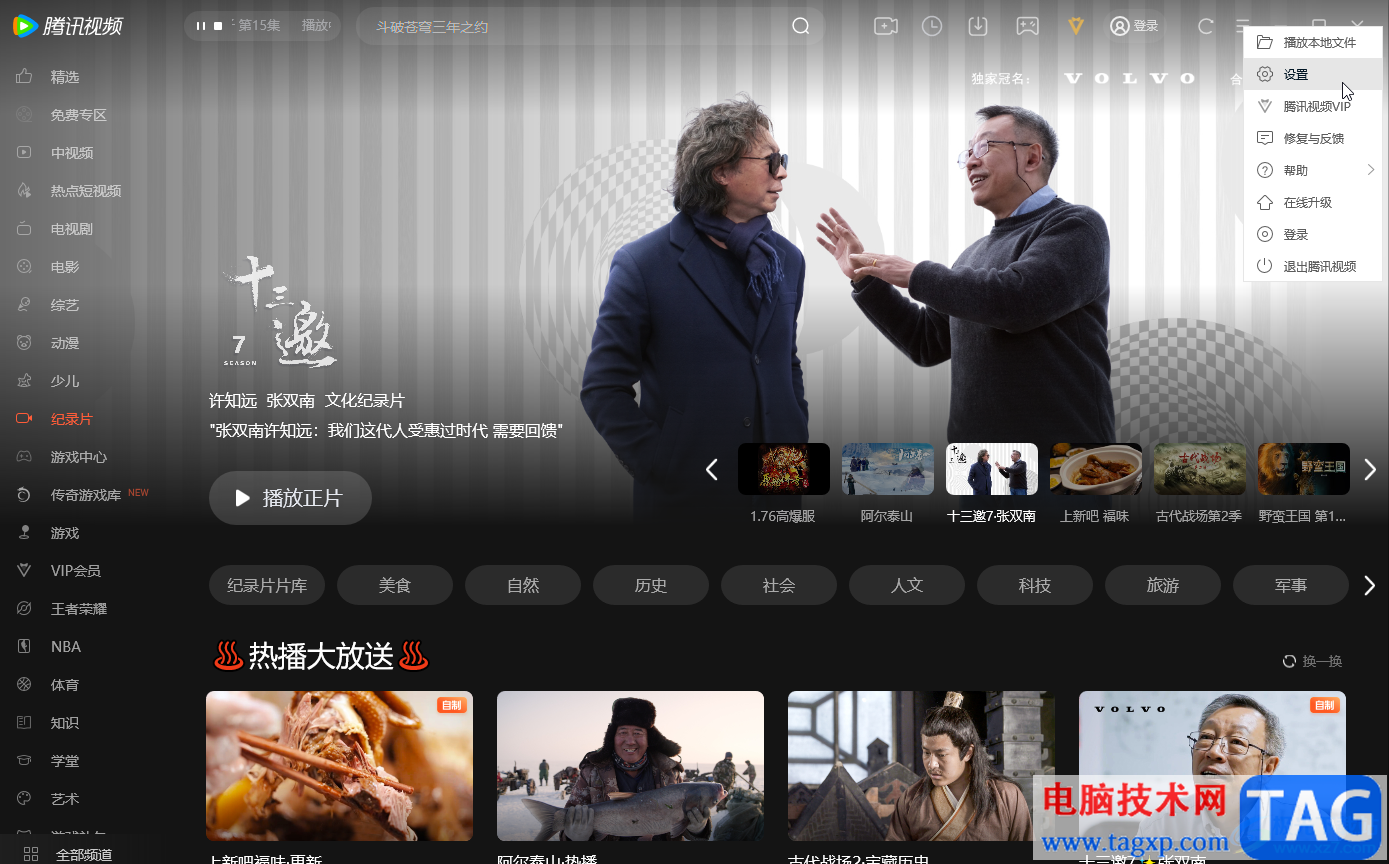
第二步:进入设置窗口后,在界面左侧点击切换到“下载设置”栏,然后点击“更改目录”按钮可以在打开的窗口中设置想要的视频保存位置;
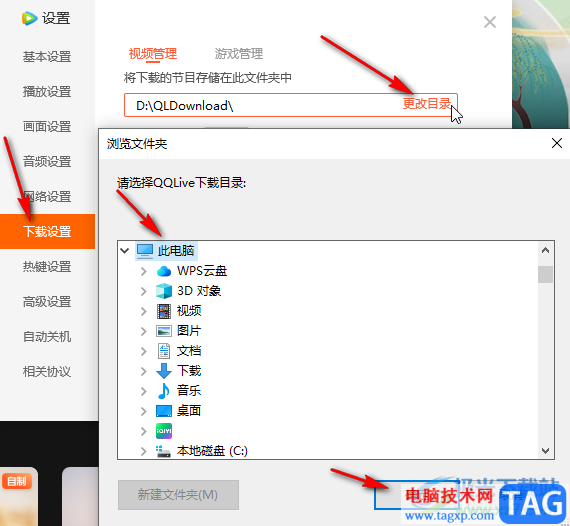
第三步:接着可以点击设置同时下载的视频个数;
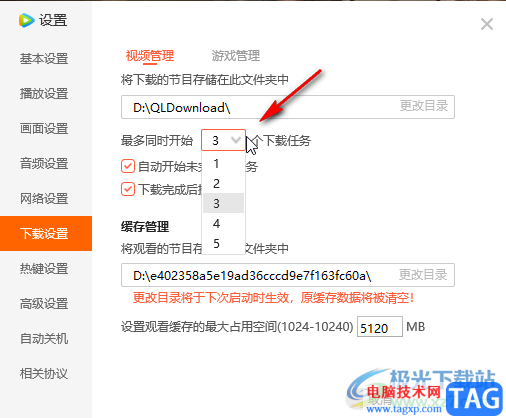
第四步:设置好想要的下载参数后,点击“应用”,然后在首页点击进入视频详情页,点击下载图标就可以进行下载了;
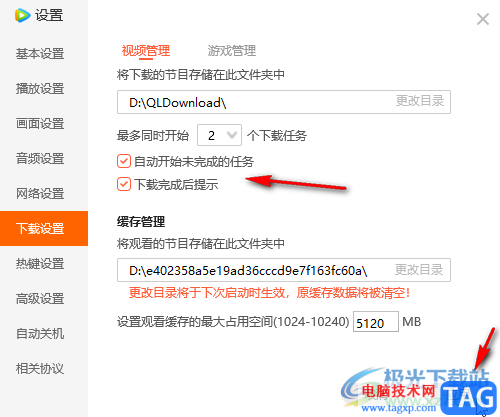
第五步:后续可以在上方点击下载图标后,点击如图所示的文件夹图标快速打开查看下载保存到本地的视频。
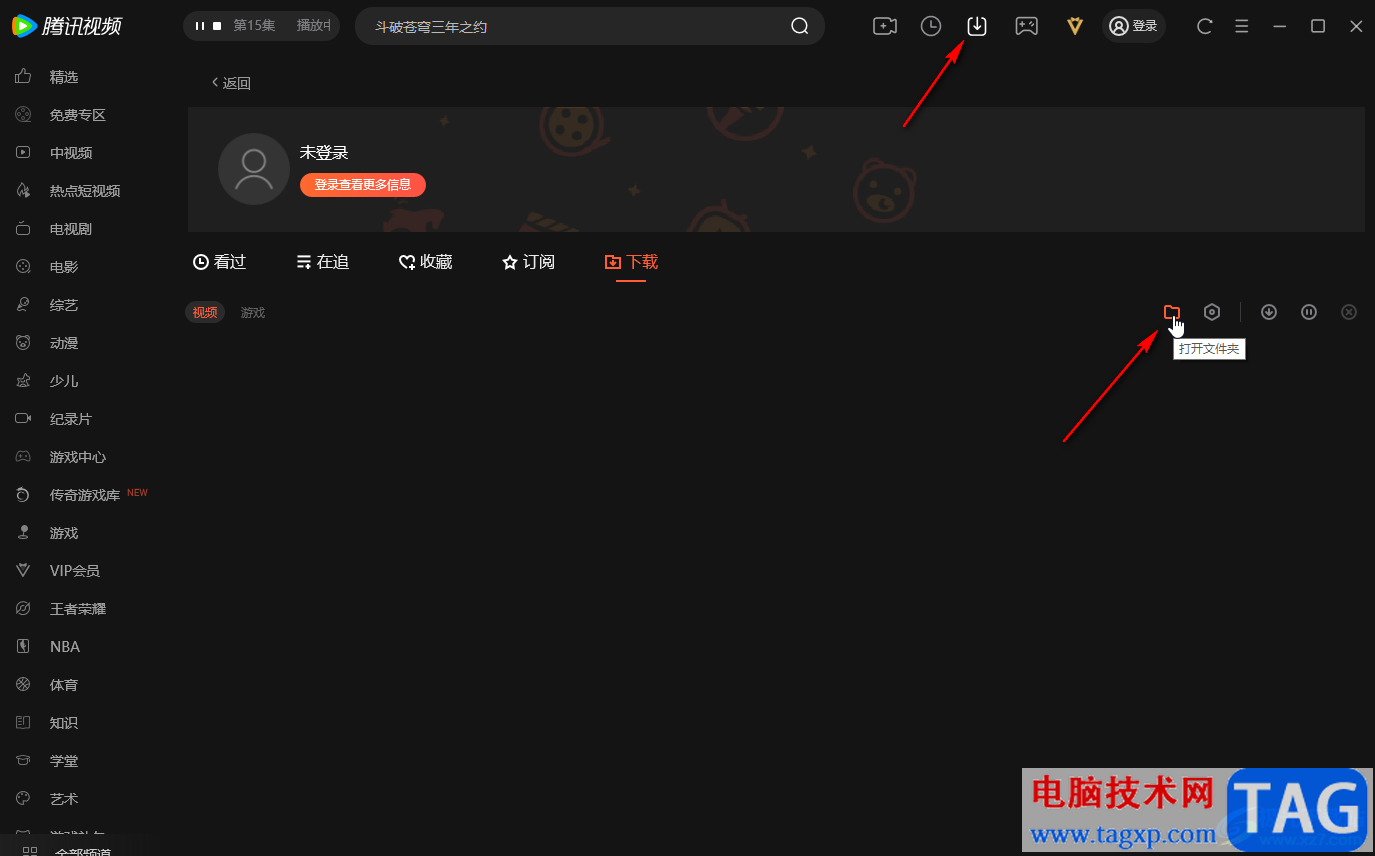
以上就是电脑版腾讯视频中将视频保存到本地的方法教程的全部内容了。在下载页面,也可以点击文件夹图标右侧的设置图标打开设置窗口进行下载参数的设置。
 w10版本1903系统不稳定怎么解决
w10版本1903系统不稳定怎么解决
如果我们使用的电脑安装的是win101903操作系统,那么可能在使用......
 充电接口故障排查:为什么我的笔记本电
充电接口故障排查:为什么我的笔记本电
充电接口故障排查:为什么我的笔记本电源无法充电笔记本电脑......
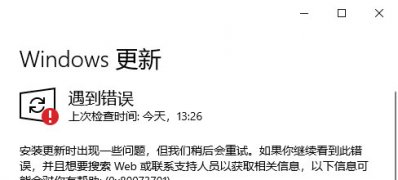 Windows 10系统更新错误代码0x80073701的解决
Windows 10系统更新错误代码0x80073701的解决
近日有Windows10系统用户来反应,在使用电脑下载安装Win10 21H1版......
 淘特怎么改收货地址已经下单
淘特怎么改收货地址已经下单
在淘特下单购买了商品,发现收货地址有误,需要更换地址,应......
 什么是集成显卡
什么是集成显卡
集成的显卡一般不带有显存,使用系统集成显卡的一部分主内存......
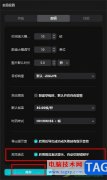
很多小伙伴在使用剪映软件来对视频素材进行剪辑的过程中经常会需要在视频中进行字幕编辑。有的小伙伴在编辑字幕时可能会出现字幕错误的情况,这时如果我们开启了规范表达功能,就能够...

用户在面对各种各样的手机时,会根据性价比、硬件配置、存储空间等方面来选择手机,说起性价比,用户脑海的第一反应就是小米手机,这款手机就是以超高的性能和低廉的价格被大众熟知,...
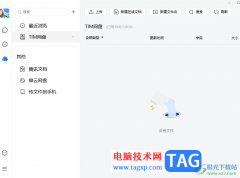
tim是一款支持qq和微信登录的跨平台沟通工具,主打轻聊以外,还可以用来办公,它支持多人在线协作编辑word、Excel文件等,让用户或是团队之间轻松安排事务,还可以发送会议邀请,因此tim软...
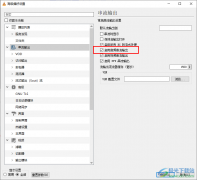
vlcmediaplayer是一款功能十分丰富的播放器,在该播放器中,我们可以播放各种格式的视频,以及音频,还可以对视频进行画质修复,提高视频的清晰度,想要体验3D效果的小伙伴也可以通过设置...

xmind是一款方便小伙伴进行制作思维导图的软件,这款软件是非常火热的,我们可以在xmind中制作一个自己想要的思维导图,不管是涉及英语、语文或者数学等学习方面还是一些工作方面的思维...
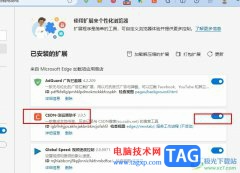
CSDN浏览器助手是很多小伙伴都在使用的一款浏览器插件,在这款插件中我们可以在任意页面中唤出搜索框,不用再切换网页,有的小伙伴想要将自己浏览器中使用该插件,但又不知道该怎么进...

Adobeillustrator这款软件可以帮助小伙伴们进行各种图形的编辑,你可以通过该软件绘制自己需要的图形图案等元素,在绘制的过程中可能就需要通过参考线功能进行标记操作,比如你想要自己设...
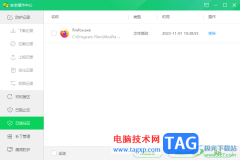
360安全卫士是大家非常喜欢的一款安全病毒查杀软件,我们在使用这款软件的过程中,会遇到一些软件在使用中被拦截的情况,导致软件无法正常使用,这种情况是由于需要使用的软件可能存在...
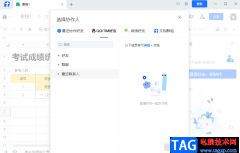
很多小伙伴都喜欢使用腾讯文档,因为腾讯文档的使用要求很低,我们在网页、微信和QQ上都可以快速打开腾讯文档工具,十分的方便,并且在腾讯文档中编辑的文档会自动保存,不用担心因为...

axurerp是一款非常好用的软件,其中的功能非常丰富,并且操作起来也非常简单,很多小伙伴都在使用。如果我们需要在axurerp中调整元件的显示层级,小伙伴们知道具体该如何进行操作吗,其实...

PotPlayer是很多小伙伴都在使用的一款播放器,因为它的功能十分的丰富,并且支持我们根据自己的需求对其进行自定义设置。在使用PotPlayer的过程中,当我们在视频中添加了字幕之后,经常会遇...
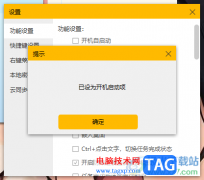
小孩桌面便签被很多小伙伴用来记录一些重要的事件内容,你可以记录一些学习上的知识点,以及每天的工作会议内容等,因此是一个非常实用的便签工具,但是其中也不免会遇到一些自己会比...
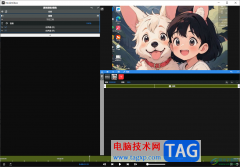
NodeVideo是一款视频编辑软件,目前在市面上备受欢迎的视频剪辑软件有剪映、pr等,而越来越多的视频剪辑软件出现在大众的视野中,导致营销竞争力十分的强劲,而NodeVideo是一款可以进行编辑...

在Adobepremiere剪辑视频是很多小伙伴的办公常态,在Adobepremiere中我们有时候会需要适当调整一下视频画面的尺寸,那小伙伴们知道Adobepremiere中具体如何调整视频画面的尺寸吗,其实调整方法非常...

小鸟壁纸是一款素材非常丰富的壁纸软件,在其中有很多不同分类的壁纸可以供我们选择和使用。如果我们在希望调整小鸟壁纸的拉一拉换壁纸功能中的壁纸分类,小伙伴们知道具体该如何进行...